3 maneiras de tirar uma captura de tela de rolagem no iPhone
O que saber
- Imprensa Aumentar o volume + Poder para captura de tela> toque em miniatura de visualização> toque em Página inteira > toque Feito > salvar captura de tela.
- Usar Toque assistido, Toque para trás, ou Siri para captura de tela> toque em miniatura de visualização> toque em Página inteira > toque Feito > salvar.
- Encontre capturas de tela de rolagem salvas no arquivos aplicativo.
Este artigo explica três maneiras de fazer uma captura de tela de rolagem no seu iPhone, sem depender de aplicativos de terceiros.
Até o momento, essa função funciona apenas com capturas de tela feitas no navegador Safari.
Como tirar uma captura de tela de rolagem em um iPhone
Ao contrário de uma captura de tela normal do iPhone (Aumentar o volume + Poder botão) que captura exatamente o que é exibido na tela do seu telefone, as capturas de tela de rolagem ultrapassam os limites. Pense nisso como uma foto panorâmica, mas para uma captura de tela.
Você vai precisar da Apple arquivos app para armazenar capturas de tela de rolagem, que são salvas como PDF.
Pressione o do seu iPhone Aumentar o volume e Poder botões ao mesmo tempo (como uma captura de tela normal).
Toque na visualização da captura de tela que aparece no canto inferior esquerdo da tela.
Toque em Página inteira guia na parte superior da tela, abaixo dos ícones de edição.
No lado direito, você verá uma representação da página inteira. Existem pequenas alças de mão na parte superior e inferior da pequena representação. Você pode arrastá-los para capturar a parte da página que você precisa.
-
Toque Feito no canto superior esquerdo para terminar, depois Salvar PDF em arquivos (ou Salvar tudo em arquivos se mais de uma captura de tela for feita). Ou toque no Compartilhar ícone no canto superior direito da tela e toque em Salvar em arquivos.

Se você quiser compartilhar a captura de tela imediatamente, toque no botão de compartilhamento no canto superior direito (caixa com uma seta apontando para cima) e compartilhe o arquivo por meio de mensagens, e-mail etc. Então, quando terminar, siga o restante das instruções acima.
Quando solicitado, selecione um local no seu iPhone (ou iCloud Drive, se você o usar) e toque em Salvar no canto superior direito da tela.
-
Você pode encontrar sua captura de tela de rolagem salva abrindo o arquivos app, que deve aparecer no Recentes categoria.
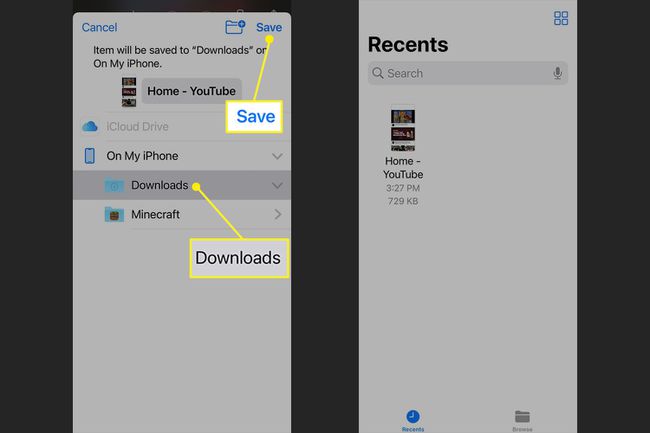
Quer uma captura de tela mais limpa de uma página da web? Usar Modo Leitor para remover os anúncios e, em seguida, fazer a captura de tela de rolagem.
AssistiveTouch também pode fazer uma captura de tela de rolagem
Você também pode fazer uma captura de tela de rolagem usando o recurso de acessibilidade integrado do iPhone: Toque assistido.
Para fazer uma captura de tela com o AssistiveTouch, você precisará configurar a função em Definições > Acessibilidade > Toque > Toque assistido.
Use o comando set AssistiveTouch para fazer uma captura de tela de uma página da Web ou documento grande.
Quando configurado para isso, você pode usar Toque para trás para fazer uma captura de tela.
Depois que uma captura de tela for feita, toque na miniatura de visualização que aparece no canto inferior esquerdo da tela.
-
Toque em Página inteira guia para o canto superior direito da tela para ver como será a tela de rolagem.
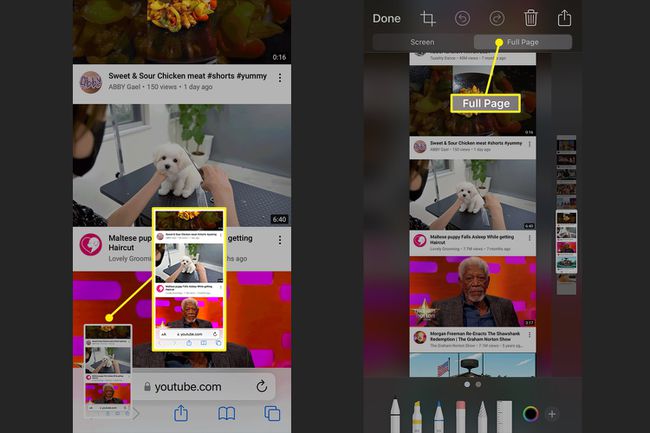
Toque Feito no canto superior esquerdo da tela para finalizar e toque em Salvar PDF em arquivos (ou Salvar tudo em arquivos se mais de uma captura de tela for feita) para confirmar.
-
Selecione um local para salvar sua captura de tela de rolagem. Você pode usar o arquivos app para visualizá-lo depois de salvo.
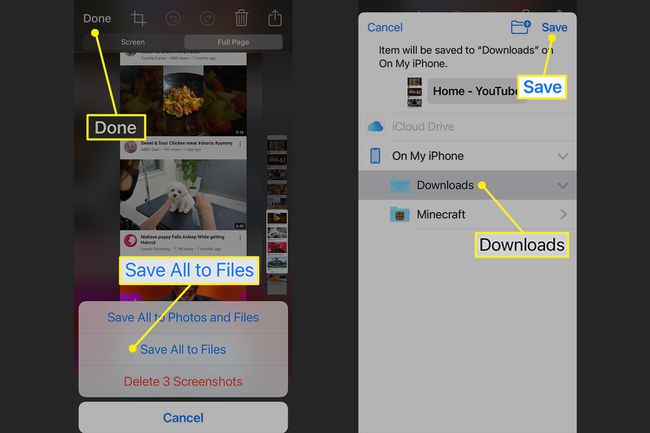
Ei Siri, tire uma captura de tela
Siri está sempre por perto para ajudar também. Basta dizer "Ei Siri, tire uma captura de tela" e o assistente digital fará o resto. Você precisará interagir com a captura de tela como na primeira seção para capturar a página inteira.
Perguntas frequentes
-
Como desativo a captura de tela de toque duplo em um iPhone?
Tocar duas vezes para fazer uma captura de tela é uma configuração de acessibilidade, então é aí que você irá desativá-la. Vamos para Definições > Acessibilidade > Toque > Toque para tráse, em seguida, defina o Toque duplo e Toque Triplo opções para Nenhum. Como alternativa, alterne-os para algo diferente de uma captura de tela.
-
Como faço para capturar um vídeo em um iPhone?
Use o Recurso de gravação de tela do iPhone para capturar um vídeo que está sendo reproduzido no seu iPhone. Primeiro, vá para Definições > Centro de Controle e toque no sinal de mais ao lado de Gravação de tela se ainda não estiver ativo. Em seguida, ative a Gravação de tela do seu Centro de Controle; o ícone é dois círculos concêntricos. Volte ao Centro de Controle para parar a gravação; o vídeo será salvo em seu aplicativo Fotos.
